 本地下载
本地下载
大小:634.29 MB
下载:372次
BarTender(标签打印工具) V11.0.3146 官方版
- 语 言:简体中文
- 分 类:PC软件
- 大 小:634.29 MB
- 版 本:V11.0.3146
- 下载量:372次
- 发 布:2022-10-09 18:19:14
手机扫码免费下载
#BarTender(标签打印工具) V11.0.3146 官方版简介
BarTender是一款标签设计打印软件,用户可以通过软件进行标签的打印和设计,软件兼容数千个标签标准,可以满足用户的一切设计需求,软件同时也支持多个语言,界面简洁,操作简单,对于设计标签的工作者来说是一款再好不过的工具了。

软件特色
1、兼容标签和可直接打印的格式,强大的功能和灵活性可满足数千个兼容的标签标准。
2、 全系统的Unicode支持,让您可以访问打印机字体、使用Windows上的字体。
3、BarTender 现有多个国际语言版本,可根据需要切换用户界面的显示语言。
4、支持的标签类型包括EPC Class 1 、Gen2 、ISO 18000-6b 、ISO 15693 、Tag-It 、I-CODE 、TagSys 、My-d 、Picotag 等等。
5、支持的数据格式包括 Wal-Mart 、DoD、EPC 和定制格式。
6、多语言版支持在20多种语言的用户界面之间进行即时切换。
软件功能
1、轻松设计条码标签
鼠标动作直观、向导指导、谨慎要求外观和感觉,无论简单还是复杂的序列号,都可以轻松产生。
2、首屈一指的设计水准
功能强大、灵活性强,轻松调用BarTender设计师专业水准标签,完美定制标签、贴标、条码、部件、智能证卡编码及标牌。
3、完美兼容程序集成
可单独运行,也可与其他程序集成,几乎是所有按需打印或打标应用完美解决方案,通过鼠标拖放操作即可为条码和文本对象指派所需的域。
安装步骤
1、在本站下载BarTender软件,解压之后双击.exe运行,出现一个许可协议,点击“下一步”继续。
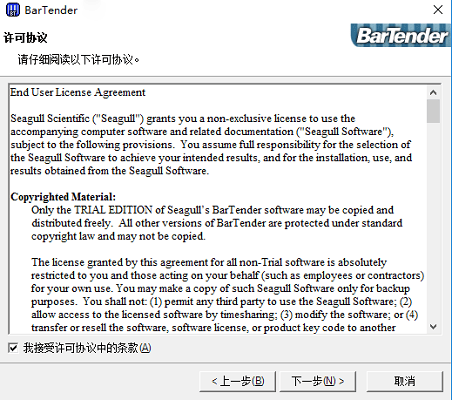
2、选择需要安装的版本,有想尝试的版本,在下方选中即可,或者选择试用版,点击“下一步”继续。
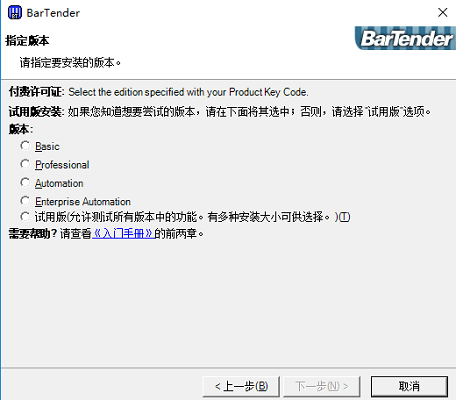
3、按照需要选择安装完整版或者精简版点击“下一步”继续。
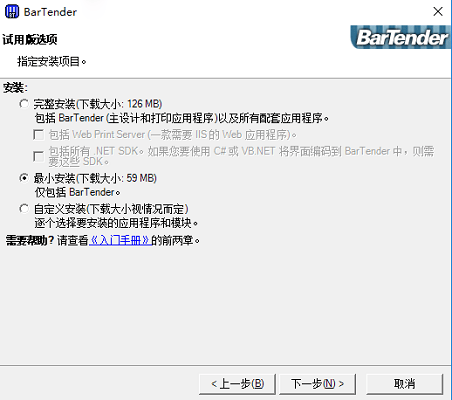
4、BarTender安装已经就绪,点击“安装”即可。
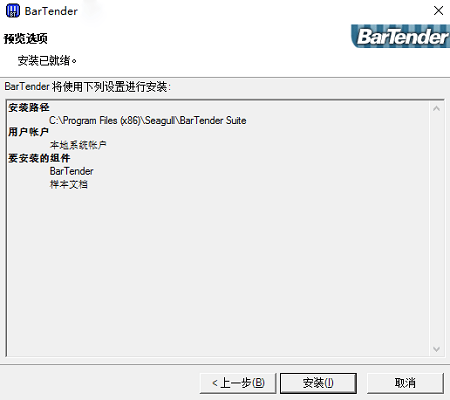
5、耐心等待几分钟,BarTender安装好以后会有提示,按照操作进行就可以了。

使用方法
Bartender软件怎么编辑条码?
1、新建一个空白标签。
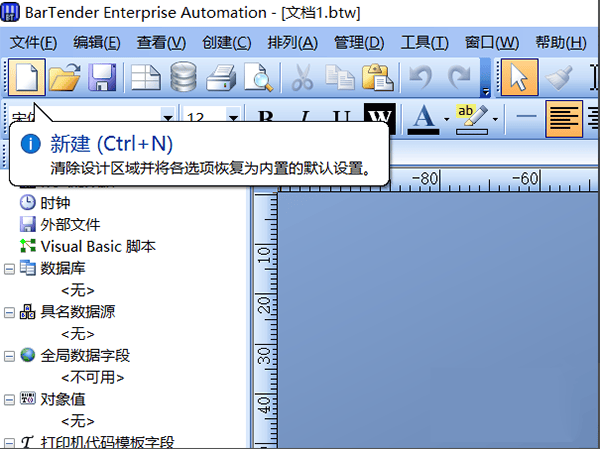
2、点击菜单栏中的条形码按钮。
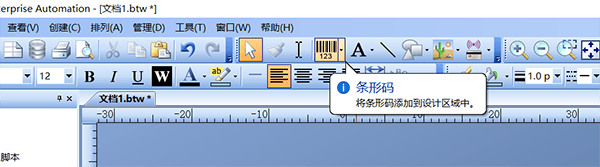
3、选择条码类型,首次使用,这里需要选择更多条形码选项。
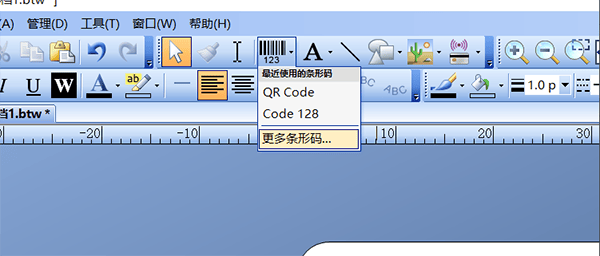
4、跳出选择条形码的窗口,选择好需要的码制条形码,点击选择按钮。
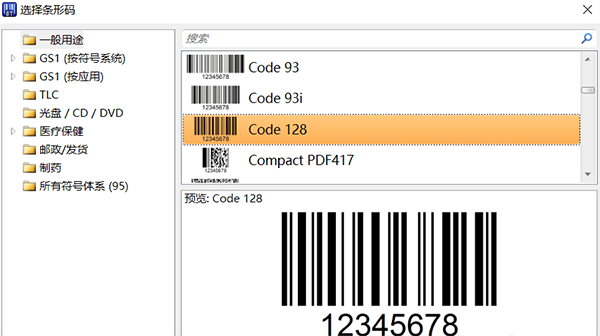
5、在标签空白处点击一下,条码就会生成在标签上了。
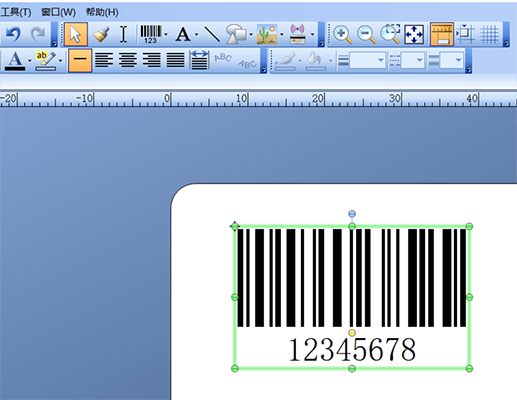
6、如果需要编辑条码内容,直接在条码上双击,进入条码的属性窗口,在数据源中嵌入的数据中输入条码的内容。
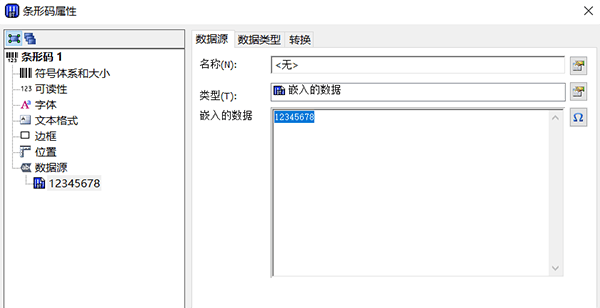
7、关闭属性窗口,条码上的内容就会变成编辑后的内容。
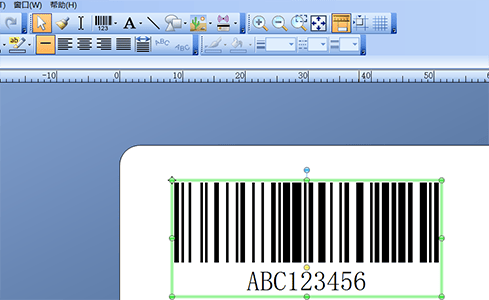
常见问题
一、BarTender如何导出模板为pdf文件?
1、在BarTender中设计完标签模板以后,单击“文件”,选择“导出图像”,在弹出的对话框中,勾选“导出整个图像”,当然你也可以不勾选,只导出选中对象。
2、点击“浏览”按钮,选择文件的保存路径,保存的文件类型(.pdf),以及指定文件名,单击确定即可。
3、返回导出对话框,有需要的设置“颜色数”、“分辨率”,然后单击确定,就可以导出模板为pdf文件。
4、还有一种方法就是,安装PDF打印机,Adobe的就可以。然后在打印的时候选择该打印机,点击打印,会弹出“另存PDF文件为”对话框,你可以选择保存路径导出pdf文件。
二、Bartender标签如何设置大小?
1、右击标签,进入页面设置。
2、在页面设置的纸张中,输入宽度和高度。
3、在布局中可以设置纸张的行数和列数,以及边距和模板大小等。
4、模板大小的高度和宽度都是可以手动设置的,并且右侧有实时根据你调整的大小展现调整后的样子。
5、如果设置多列,就会多出一个选项间距。
6、这个标签的间距也是可以手动设置的。
更新日志
1、新的集成构建器代替了Commander Companion。
2、Visual Basic 脚本编辑器。
3、改进的数据输入表单。
4、改进数据库连接。
5、管理控制台。
6、支持当下所有浏览器,支持平板电脑和智能机并可通过云技术进行打印。
7、改进RFID编码支持。
8、BarTender 2016所有版本均支持32位和64位应用程序。








